PDF 打印设置 | 万兴 PDF (Windows)
打印设置对话框是打印前的最后一步。您也可以在此对话框中修改打印机。请注意,如果新选择的打印机具有不同的纸张尺寸,更改打印机可能会影响页面设置。
- 拷贝:设置您需要打印的份数。
- 方向:选择纵向或横向进行打印。
- 颜色:选择使用颜色或黑白打印。
- 打印机:选择要打印的打印机。
- 纸张规格:选择A3,A4,A5或其他纸张尺寸进行打印。
- 页面范围:指定要打印的页面范围。
- 子集 ————提供设置非连续页面范围的选项。
【范围内的所有页面】 - 打印指定范围内的所有页面。
【范围内的所有奇数页】 - 仅打印指定范围内奇数的页面。
【范围内的所有偶数页】 - 仅打印指定范围内均匀数字的页面。 - 逆页序打印 ————以相反的顺序打印页面。如果输入页面范围,则页面与输入的顺序相反。例如,如果选择从第5页到第30页打印文档,则选择【反向页面】选项将打印第30页到第5页。
- 打印模式:选择以大小,海报,多页,小册子打印。
【尺寸】 - 打印时根据PDF的页面大小选择【适合】,【实际尺寸】和【自定义比例】。
【海报】 - 用于以特定比例平铺大于所选纸张尺寸的页面。
【多页】 - 将打印在同一张纸上。您可以指定设置,如页数,页面顺序等。
【小册子】 - 如果页面折叠,则可以以正确的顺序在同一张纸上打印多个页面。这要求打印机支持双面打印。 - 自动旋转:调整PDF文档的方向以匹配打印机属性中指定的方向。
- 自动居中:将PDF页面居中。
- 打印内容:指定仅打印正文,仅注释,仅表单或全部。
【正文】 - 打印没有注释和表格的文件内容。
【注释】 - 仅打印注释。
【表单】 - 仅打印表单。
PDF 打印设置 | 万兴 PDF (Mac)
- 单击工具栏上的【文件 > 打印】按钮或键入键盘上的【Command + P】打开打印窗口。
- 在弹出的打印窗口中,您可以选择打印机,设置打印所需的份数,并自定义页面。您将看到如何预览打印文档的显示方式。
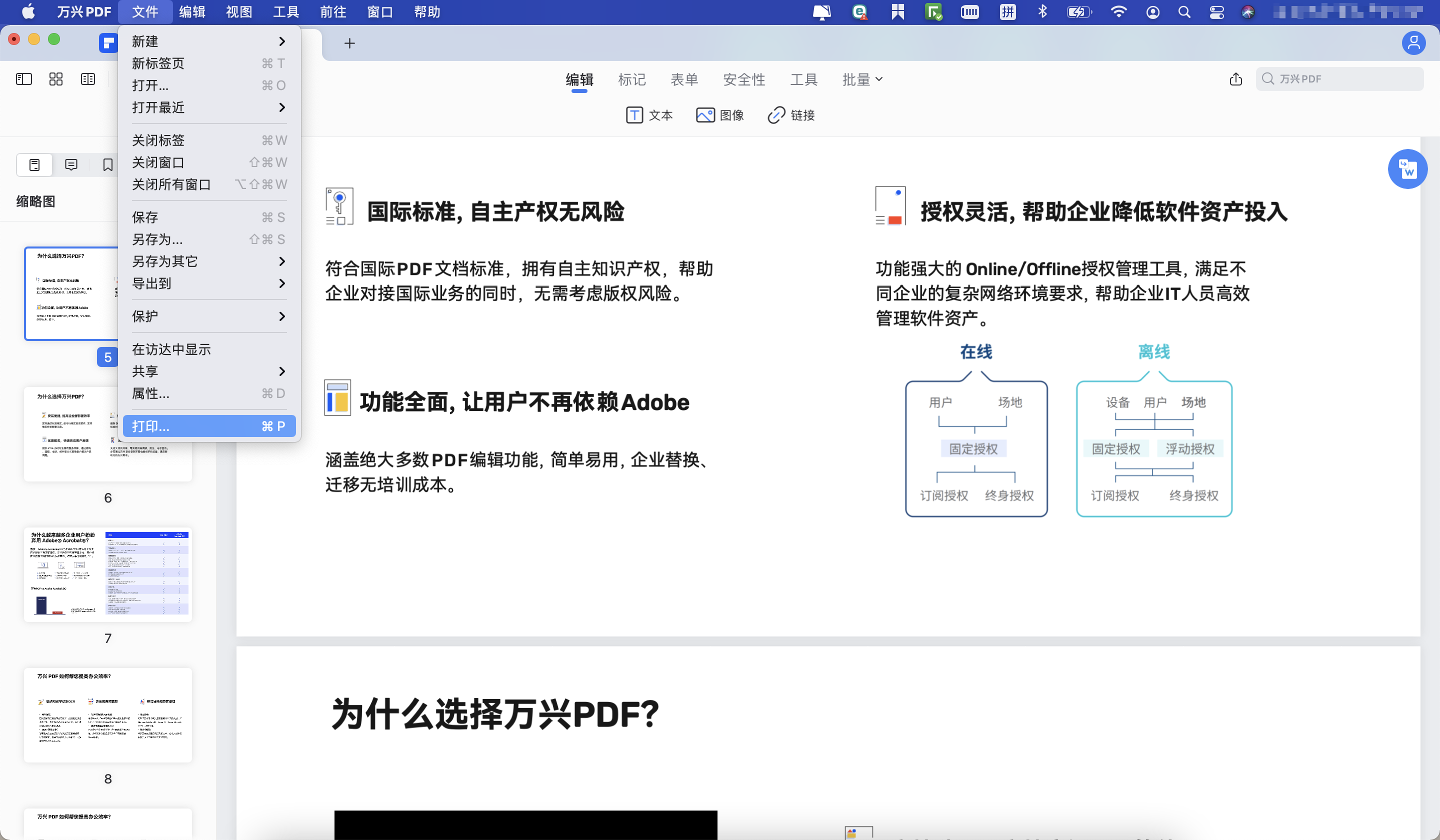
- 详细信息可以选择打印属性的预设,如纸张尺寸,方向,尺寸等。
- 设置完成后,单击【打印】,您将获得打印的内容。






